RAM Acer predator Helios 300をアップグレードするためのヒント:
RAM Acer predator Helios 300をアップグレードする方法、Acer predator Helios 300のRAMをアップグレードする方法をお探しの場合は、このための適切な場所にいます。ここでは、これを実行するための簡単な手順/方法が提供されます。議論を始めましょう。
「エイサープレデターヘリオス300とは」
Acer predator Helios 300は、オールブラックのクラシックな角度の付いた蓋のコーナー、アグロリア冷却ベント、LIDのターコイズバックライト付きPredatorLOGOを備えたゲーミングノートパソコンです。設計は急進的というよりも主流であり、Alienwareのm15R2では作成できないと主張しています。エイサーは、2020年にデビューしたこの再設計でプレデターブラッドをトーンダウンしました。エイサープレデターヘリオス300は、15.6インチのゲーミングノートブックの平均サイズです。
構築された品質に関しては、Acer predator Helios 300の部分的なアルミニウム設計(蓋、パームレスト、キーボードデッキ)は、テストユニットの1699ドルを印象付けるのに苦労しています。同様に、価格の高いライバルはより多くの金属または特殊仕上げを使用する傾向があります。AlienwareとHPは、全金属製のGigabteAero15とRazerBlade15ベースモデルと同様に良い例です。 Acer predator Helios 300には、指紋リーダーや顔認識Webカメラなどの生体認証機能がありません。ディスプレイの上の720pWebカメラは、ゲーミングノートパソコンの平均的なビデオ品質を提供しますが、プライバシーシャッターがありません。
ラップトップまたはAcerpredatorHelios 300にインストールされているRAMの量によって、そのパフォーマンスが決まります。 PCは、PC/ラップトップのRAMの量に応じてデータを処理およびアクセスできます。 Acer predator Helios 300のようなハイエンドのゲーミングラップトップは、ラップトップをスムーズに実行するために2倍のRAMを必要とします。したがって、Acer predator Helios 300のエクスペリエンスとパフォーマンスを向上させるために、Upgrade RAM Acer predatorHelios300を実行できます。手順に進みましょう。
Acer predator Helios 300のRAMをアップグレードする方法は?
ステップ1:Acer predatorHelios300の背面パネルを取り外します
まず、コンピュータケースを固定しているネジを外し、背面パネルを取り外す必要があります
ステップ2:RAMスロットを見つける

コンピュータケースを開けたら、RAMスロットが保管されている場所を見つけます。RAMスロットはマザーボードの2つのM.2SSDスロットの間にあるはずです。構成によってはセットアップが異なる場合がありますが、RAMを変更するには、ラップトップのマニュアルを使用するのが最善の方法です。
ステップ3:RAMスティックを交換する
ここで、RAMスロットからRAMスティックを慎重に取り外す必要があります。新しいスティックのノッチをスロット側のPINに合わせ、スロットにそっとスライドさせます。ケースを交換し、ネジで固定します。
ステップ4:RAMのアップグレードを確認する
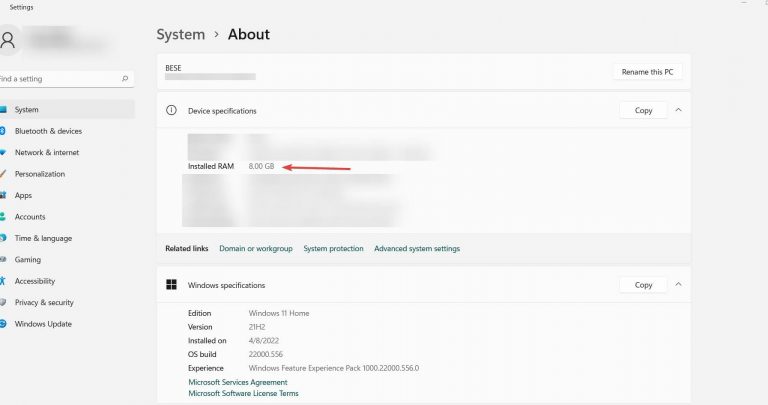
- Windows検索ボックスを介してWindowsPCで「設定」アプリを開き、「システム」に移動します
- アップグレードが成功することを確認するために、「デバイス仕様」の下の「インストールされたRAM」フィールドを探します。アップグレードすると、コンピューターのパフォーマンスが向上します。
結論
この記事は、RAMAcerプレデターHelios300を簡単な方法でアップグレードする方法に役立つと確信しています。あなたはそうするために私たちの指示を読んで従うことができます。それで全部です。提案や質問がある場合は、下のコメントボックスに書き込んでください。



